Noch Fragen?
Unser Support-Team hilft Ihnen gerne weiter: Ob per Telefon, E-Mail, Fernwartung oder vor Ort: Ihre Kontaktmöglichkeiten
Verknüpfen Sie Adressen, um verwandte Adressen leichter zu finden. Beim Anlegen von Verkaufsbelegen werden verknüpfte Adressen automatisch zugeordnet.
Adressen in TAIFUN sind die Basis für weitere Funktionen wie Belege, Artikelkataloge oder Projekte. Adressen können unabhängig voneinander sein, oder in Verbindung zu einander stehen.
Beispielsweise führen Sie regelmäßig Aufträge für eine Wohnungsgesellschaft aus. Diese Wohnungsgesellschaft unterhält zwei Liegenschaften mit jeweils drei Wohnblöcken und zahlreichen Wohnungen. In TAIFUN können Sie Adressen für die Wohnungsgesellschaft, für die Wohnblöcke sowie für die Mieter einer Wohnung anlegen.
Um abbilden zu können, wie Adressen zusammenhängen, gibt es verschiedene Verknüpfungstypen. Die Verknüpfungstypen finden Sie unter KonstantenHauptkonstantenAdressen in der Registerkarte Verknüpfungen. Häufig verwendete Verknüpfungstypen sind bereits vordefiniert:
Sie können auch eigene Verknüpfungstypen anlegen. Wenn Sie einen neuen Verknüpfungstyp anlegen möchten, gehen Sie wie folgt vor:
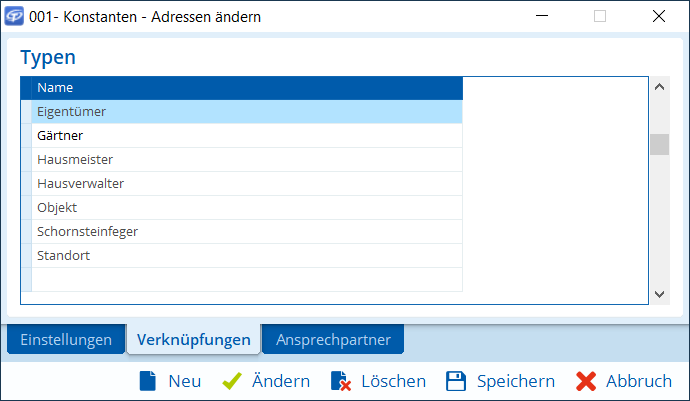
In der Adresse wird die Überschrift Eigene Verknüpfungen und die verknüpfte Adresse (Standort) angezeigt.
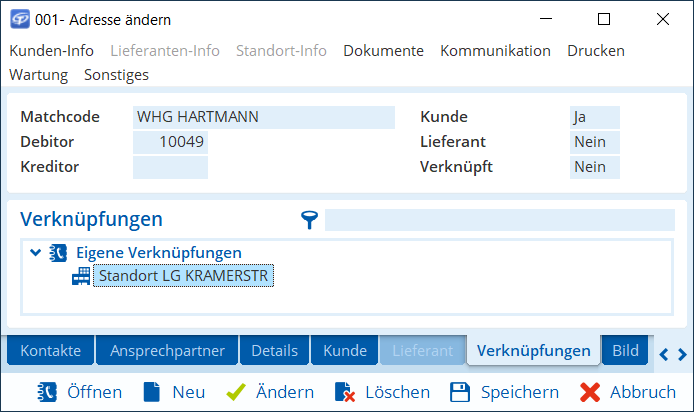
Sie können die verknüpfte Adresse mit einem Doppelklick oder über die Schaltfläche Öffnen (Eingabe) aufrufen. Im Fenster Adresse zeigt das Feld Verknüpft an, ob diese Adresse mit einer anderen Adresse verknüpft ist. Das Feld wird bei einer Verknüpfung automatisch auf Ja geändert. Auf der Registerkarte Verknüpfungen wird der Verknüpfungsbaum ausgegraut dargestellt. Sie können diesen Verknüpfungsbaum zur Ansicht und zum Öffnen einer Adresse nutzen, aber er kann nur in der Ausgangsadresse bearbeitet werden.
Bei Standorten und Objekten können Sie Einstellungen für die Zustellanweisung und Details zur Lage eintragen.
Mit dieser Einstellung wird in einem gedruckten Beleg in der Adresszeile der Name dieses Mieters über die Adresse der Wohnungsgesellschaft platziert.
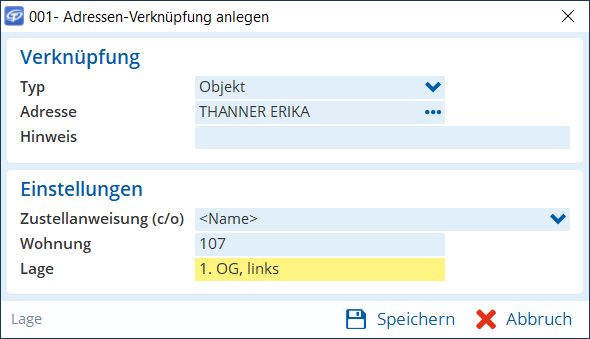
Kostenfrei & unverbindlich
Sie können die Verknüpfungen mit den Adressen für den Eigentümer, für den Hausmeister oder für den Gärtner ergänzen. Verknüpfungen lassen sich hierarchisch mit der Maus per Drag-and-drop verschieben und sortieren. Die einzelnen Hierarchieebenen können zur besseren Übersicht auf- und zugeklappt werden.
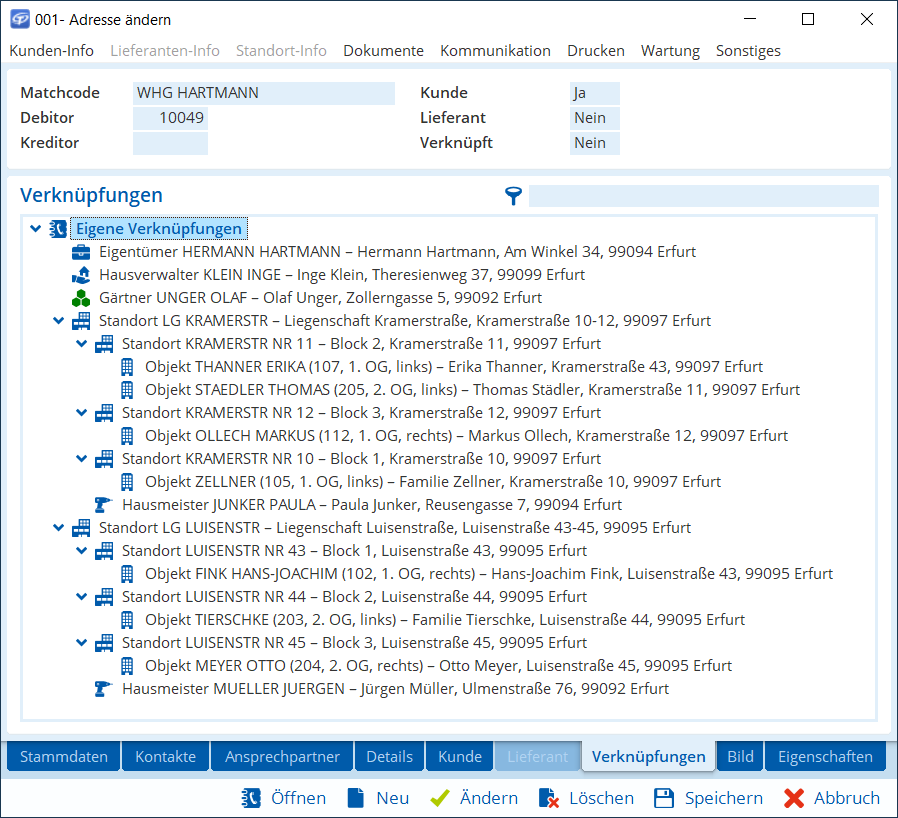
Sie können direkt aus der Adresse für ein Objekt (z. B. die Wohnung einer Wohnungsgesellschaft) ein Angebot erstellen.
Unter der Registerkarte Belegansicht können Sie das Angebot einsehen. In der Empfängeradresse steht in der ersten Zeile das gewählte Objekt (Mieter). Danach folgen das Kürzel c/o und die Adresse der Wohnungsgesellschaft. Wenn Sie das Angebot per Post versenden, wird es an die Wohnungsgesellschaft zugestellt, aber es wird deutlich, welches Objekt/welchen Mieter das Angebot betrifft. Die Wohnungsgesellschaft kann das Angebot ggf. an den Mieter weiterleiten.
Unter der Betreffzeile stehen Standort, Objekt und Leistungsempfänger. Der Leistungsempfänger ist der Eigentümer, sofern Sie bei den Anschriften keinen abweichenden Leistungsempfänger ausgewählt haben.
Formulare sind mit TAIFUN ganz einfach. Nehmen Sie sich eine Formularvorlage aus Ihrem Unternehmen zur Hand, die noch nicht mit TAIFUN verwaltet wird, und erstellen Sie daraus inTAIFUN einen Formulartyp. Das wird Ihnen in Zukunft einiges an Arbeit ersparen.
Sie möchten diesen Artikel als PDF downloaden?
Dann klicken Sie bitte hier .
Unser Support-Team hilft Ihnen gerne weiter: Ob per Telefon, E-Mail, Fernwartung oder vor Ort: Ihre Kontaktmöglichkeiten
Kostenfrei & unverbindlich